ai怎么用重复工具创作图案?这个功能都超级实用
用AI做那种能无限平铺的重复图案,其实比你想象的要简单。不管是做壁纸、包装纸还是布料设计,这个功能都超级实用,而且效果往往出人意料地好。
什么样的图案算是可重复的
你可能见过那种墙纸或者地砖,一块一块拼在一起看不出接缝对吧?这就是无缝重复图案的魅力。

传统设计师做这种图案得花好几个小时调整边缘,确保上下左右都能完美衔接。但AI工具出现后,这事儿变得简单多了。
关键在于理解"平铺"这个概念。你生成的图案得保证边缘部分能跟对面的边缘完美对接,不能有突兀的割裂感。
比如左边有半朵花,右边就得有对应的另外半朵,这样拼起来才是完整的一朵花。
听起来挺复杂,但AI已经把这些数学计算都处理好了。
Midjourney里的平铺参数
Midjourney是主流且用得最多的工具,它有个--tile参数专门用来生成可平铺的图案。

你在提示词后面加上这个参数,AI就会自动处理边缘衔接的问题。比如你输入"floral pattern,watercolor style--tile",出来的图案四边都能无缝连接。
不过说实话,这个功能也不是百分百完美。有时候你会发现某些细节在接缝处还是有点不自然,特别是那种结构复杂的图案。
还有个小技巧,你可以把生成的图案导出来,在Photoshop里用"滤镜-其他-位移"来检查平铺效果。这个功能能把图像的边缘移到中间,如果你看到中间有明显的接缝,那说明还需要调整。
当然,如果你不想这么麻烦,直接多生成几个版本挑一个最好的也行。
Stable Diffusion的无缝模式
SD在处理重复图案方面更灵活一些,因为它有很多插件和扩展可以用。最常用的是Tiled Diffusion这个扩展,装上之后你在设置里勾选"Tiling"选项就行了。它的原理跟Midjourney差不多,但你能控制的参数更多。
SD毕竟好的一点是,你可以先生成一个普通图案,然后用img2img加上tiling模式来转换。
这样的好处是,你如果已经有了一个喜欢的设计,想把它改成可平铺的版本,就不用从零开始了。虽然转换出来的效果可能跟原图有些差别,但大体风格是能保持的。
ControlNet配合Tile模型用也很强大。你可以导入一个低分辨率的平铺图案作为参考,然后让AI生成高分辨率的版本,同时保持可平铺的特性。这种方法特别适合做高精度的印刷品,比如海报、包装盒这些需要高清图的场景。
提示词的写法很有讲究
做重复图案的提示词跟普通AI绘画不太一样。你需要避免那些会产生明显方向性或者透视感的描述。
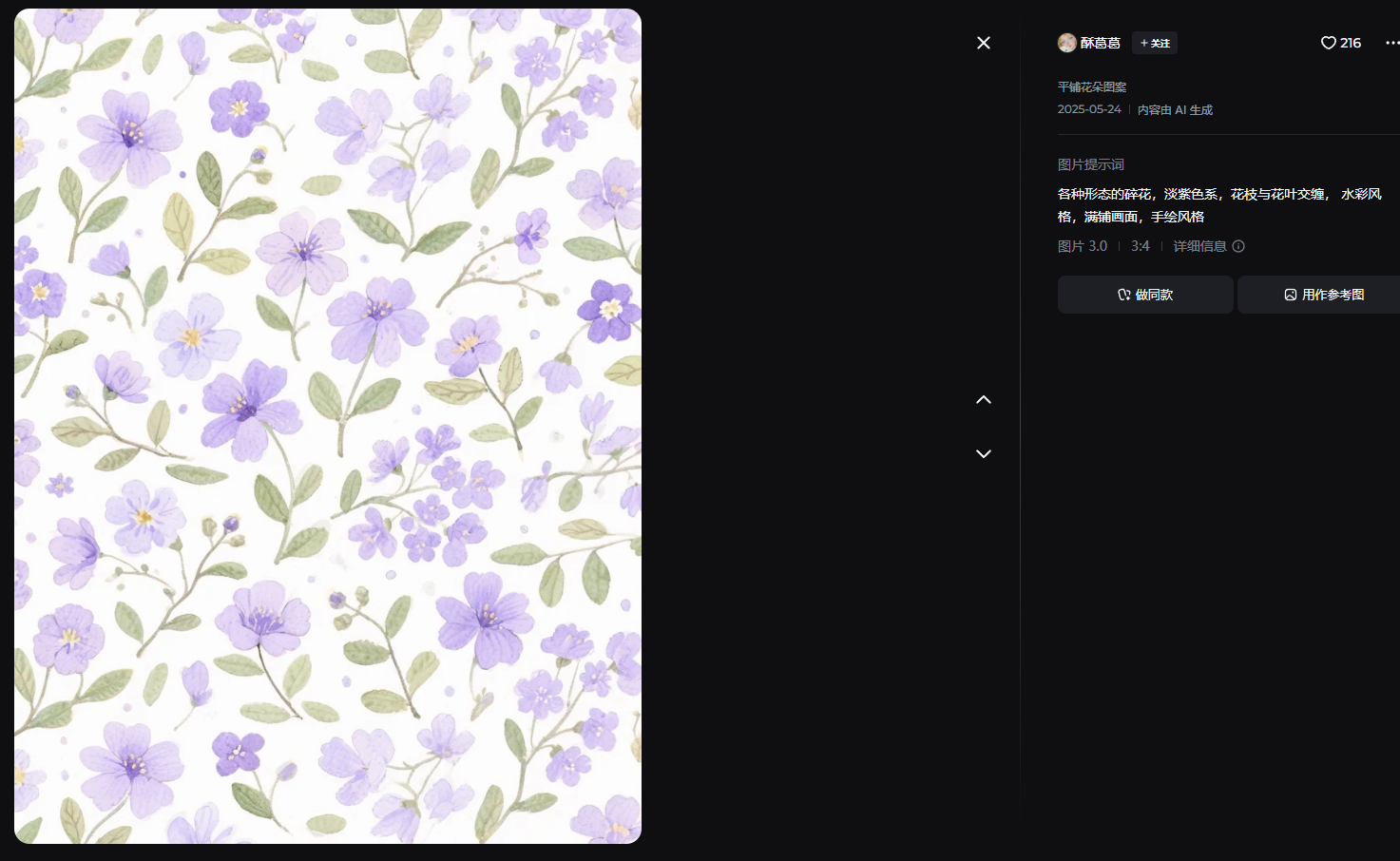
比如"从左到右的渐变"、"远处的山脉"这种,做出来的图案肯定没法平铺,因为它们有明确的空间方向。
建议是多用"散布"、"均匀分布"、"对称"这类词。像"scattered flowers on white background,evenly distributed"这种描述,AI就知道你要的是那种没有明确重心、可以任意平铺的效果。
如果你想做几何图案,可以说"geometric pattern,kaleidoscope effect,symmetrical",出来的效果往往很惊艳。
颜色的描述也挺关键。你要是说"从蓝色渐变到粉色",边缘衔接的时候颜色过渡就可能出问题。最好用"blue and pink color scheme"这种不带方向性的表达,让AI自己决定怎么分配颜色。
每次看到AI生成的图案能完美平铺,那种成就感还是挺爽的。你可以从简单的几何形状开始练习,慢慢尝试更复杂的设计。
